Browsh, un navegador web para la terminal que te sorprenderá
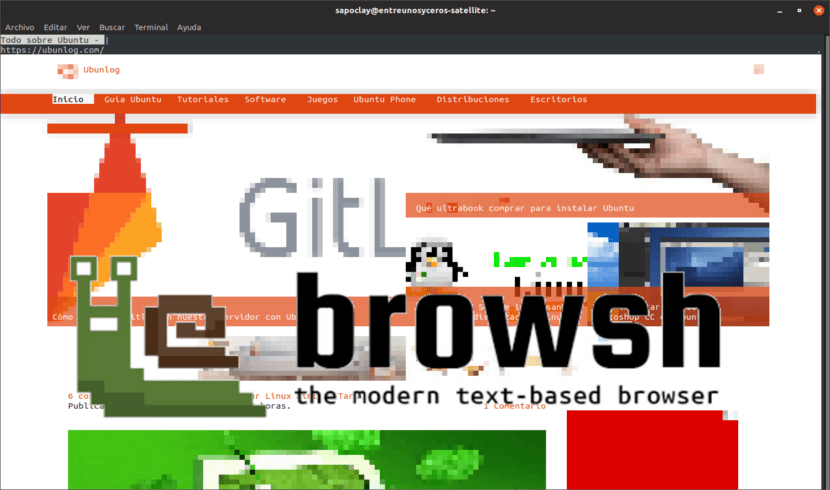
En el siguiente artículo vamos a echar un vistazo a Browsh. Se trata des un navegador basado puramente en texto que se puede ejecutar en la mayoría de terminales y en cualquier navegador. El cliente de la terminal está actualmente más avanzado que el cliente del navegador. En este artículo veremos la opción para la terminal.
Hoy en día ya existen diferentes navegadores web para la terminal. Quizás el que más me había gustado hasta el momento es Lynx. Se puede decir que es el navegador de texto más conocido, al tiempo que es uno de los navegadores web más antiguos que aún se encuentra en desarrollo activo. Aun que también es verdad que Lynx es muy de su tiempo y personalmente le noto la falta de algunas cosas que me resultarían interesantes.
Por el contrario que otros navegadores para la terminal, Browsh admite HTML5, CSS3, JavaScript y muy sorprendentemente vídeo, fotos y contenido WebGL. También es multiplataforma y de código abierto.
Este navegador solo tiene un único requisito importante, y es que debemos tener instalada una versión reciente de Firefox (v57 o posterior). Esto es debido a que Browsh utiliza Firefox para buscar páginas web, después las pasa a la terminal a través de una extensión web y así poder mostrar las páginas.
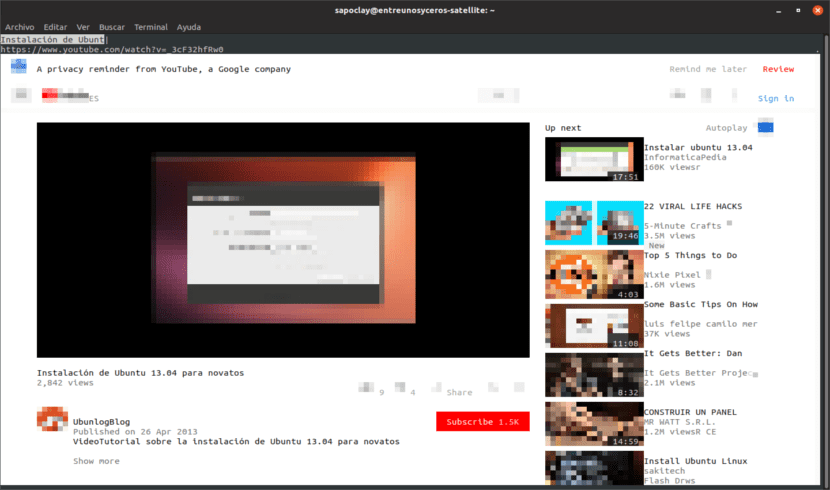
Lo que más puede llamar la atención de este navegador es que es el único que puede generar imágenes y vídeos, pero no esperes unos gráficos de última generación. En los vídeos nos va a permitir escuchar el audio, pero la resolución es extremadamente baja. Los gráficos aparecen súper pixelados. Esto se debe a que Browsh utiliza (por citar su propio sitio web) el ‘truco de medio bloque UTF-8 ()’ para simular gráficos básicos.
A continuación vamos a ver una captura de pantalla de cómo se ve una búsqueda en Google desde Browsh:
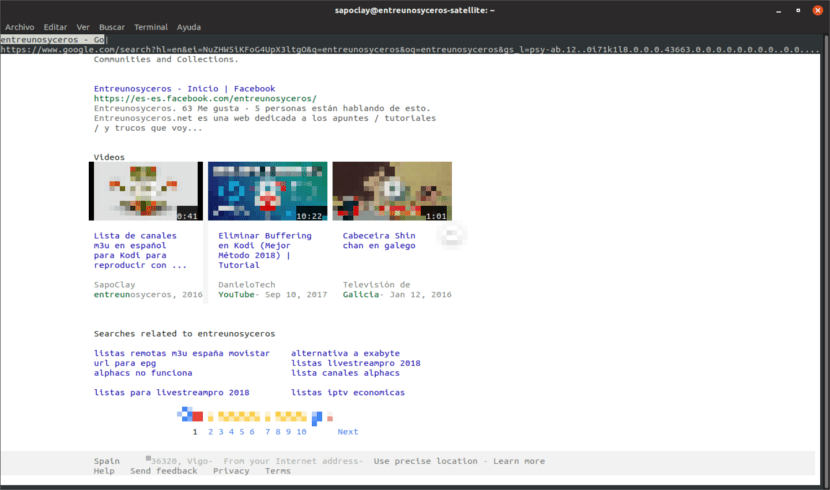
Según su desarrollador, el objetivo del navegador es ‘reducir significativamente el ancho de banda y aumentar la velocidad de navegación’. Dado que depende de Firefox para realizar las búsquedas de páginas web y pasarlos a la aplicación, el punto del ancho de banda parece más que discutible. La velocidad de navegación durante la prueba que he realizado si que ha sido bastante buena.
Descargar e instalar Browsh en Ubuntu
El código fuente de Browsh está disponible en Github, por si alguien quiere involucrarse, probarlo o informar cualquier problema.
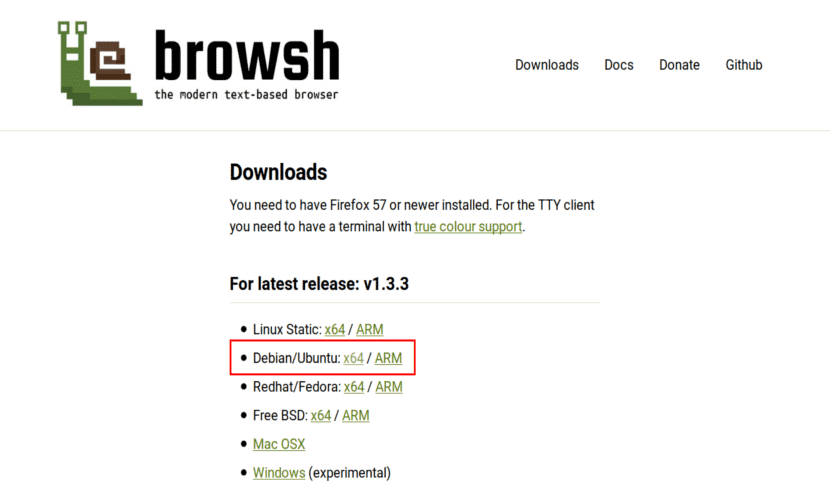
Las descargas binarias y los instaladores de Ubuntu están disponibles en el sitio web si queremos instalarlo localmente. Browsh en sí mismo es una pequeña descarga y resulta muy fácil de instalar en Ubuntu.
Desde ahí podemos hacernos con el archivo .deb necesario para Ubuntu. Una vez terminada la descarga solo tendremos que abrir una terminal (Ctrl+Alt+T). En ella vamos a escribir, desde la carpeta en la que tengamos guardado el archivo descargado:
sudo dpkg -i browsh_*.deb
Terminada la instalación, en la misma terminal ya podemos lanzarlo escribiendo:
browsh
Como se puede ver en la siguiente captura, la página de inicio que veremos es la del buscador de google. Podremos utilizar el ratón para movernos hasta la caja de búsqueda para comenzar a navegar y a hacer clic en los enlaces. Aun que es mucho más rápido utilizar los atajos de teclado para movernos por el navegador. Estos podemos consultarlos también en la página web del proyecto.
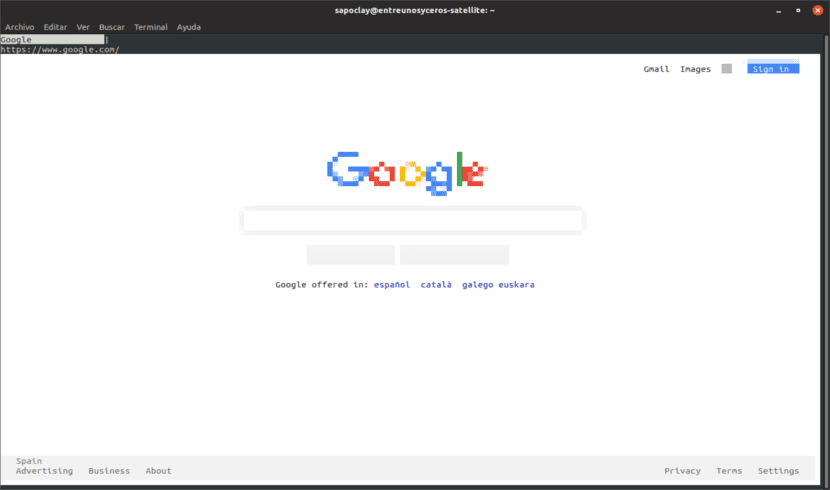
Desinstalar browsh
Eliminar este programa de nuestro sistema es tan sencillo como eliminar cualquier otro paquete .deb. Solo tenemos que abrir una terminal (Ctrl+Alt+T) y escribir en ella:
sudo apt remove browsh
Este es un navegador muy interesante para aquellos que utilizan a menudo un entorno sin X. Podría convertirse en tu nuevo mejor amigo y aliado. Si lo que estás buscando es principalmente un navegador de texto, deberías echarle un vistazo.
Para obtener una información más completa sobre el cómo, el qué y el por qué de este pequeño navegador, todo el que quiera puede dirigirse a la documentación que ofrecen desde el sitio web de Browsh.
El artículo Browsh, un navegador web para la terminal que te sorprenderá ha sido originalmente publicado en Ubunlog.
